LINEでは、複数の友人などとグループを作って会話することが可能です。
会社や学校関連などでもLINEグループを利用することもありますよね。
では、LINEグループはどうやって作るのでしょうか。
ここでは、Android端末でLINEグループを作るやり方をお伝えしていきます。

アンドロイドでLINEグループを作る方法は?
作成手順が知りたい!
\この記事を読んでわかること/
- LINEグループの作成方法(Android)
目次
LINEグループを作る方法・手順(Android)
AndroidでLINEグループを作る方法は下記の通りです。
①新規でグループを作る場合
②招待でグループを作る場合
新しくLINEグループを作成する場合と、既にあるグループに招待するやり方があります。
それぞれについて詳しく見ていきましょう。
新規でグループを作る方法
Android端末で、新しくLINEグループを作成するやり方は下記の通りです。
STEP
トーク画面「吹き出しマーク」をタップ
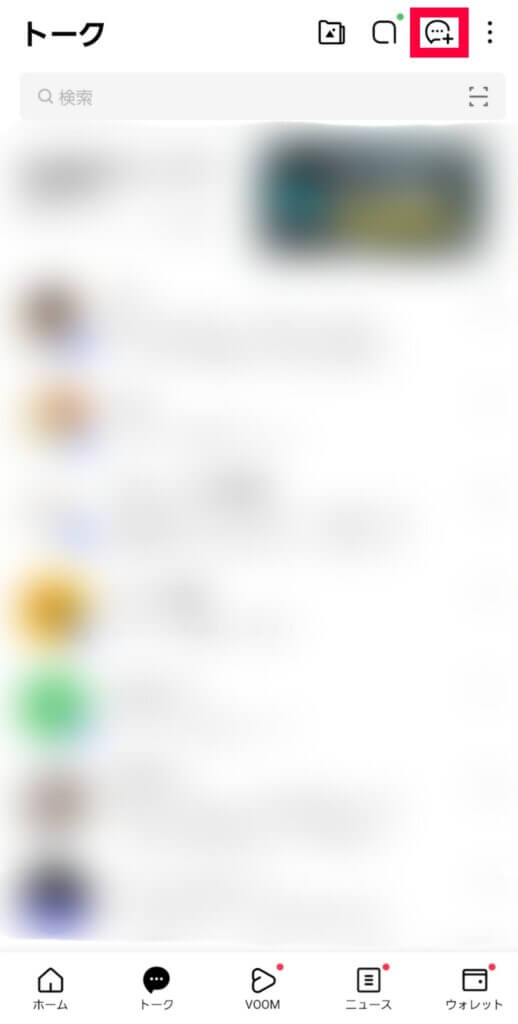
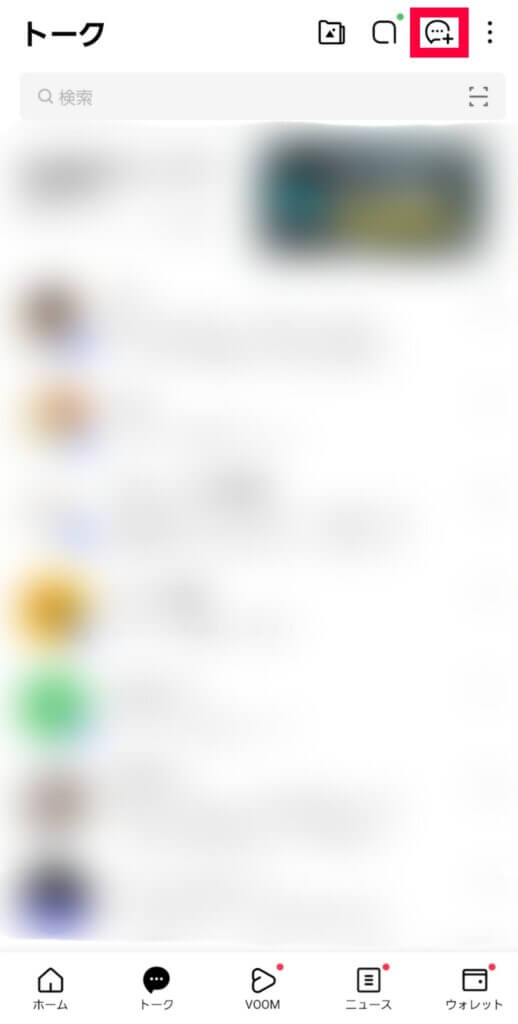
STEP
「グループ」をタップ
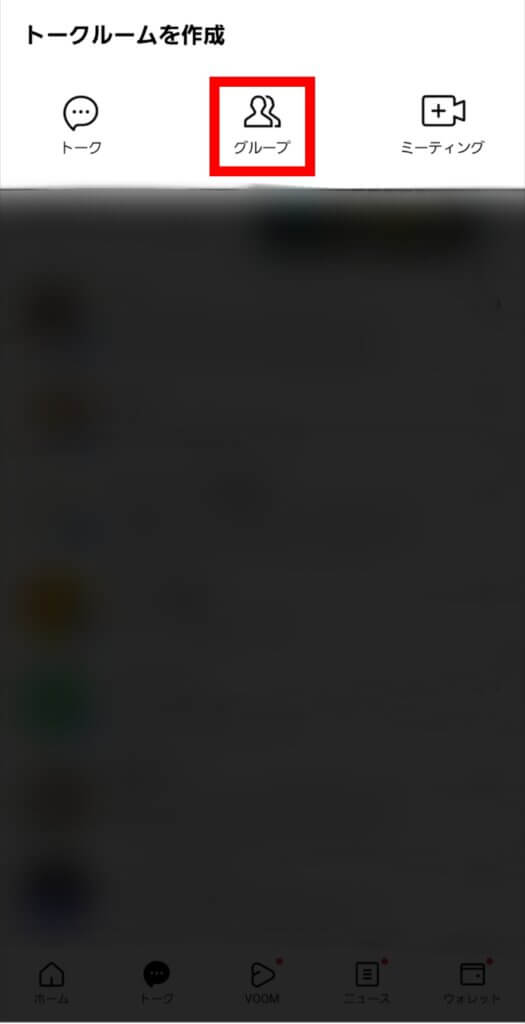
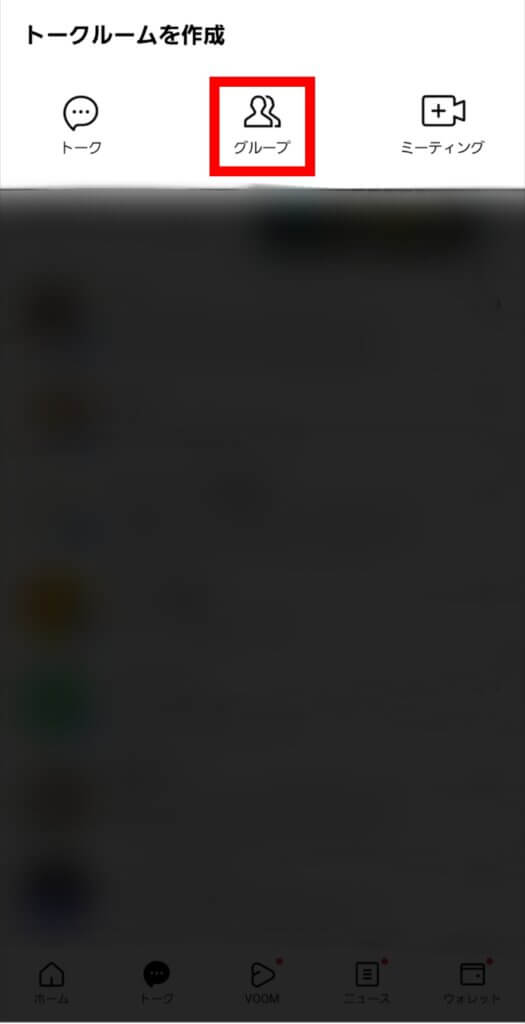
STEP
友達を選択して「次へ」をタップ
グループを作りたい友達を選んでください。
選び終えたら画面上部の「次へ」で進みます。
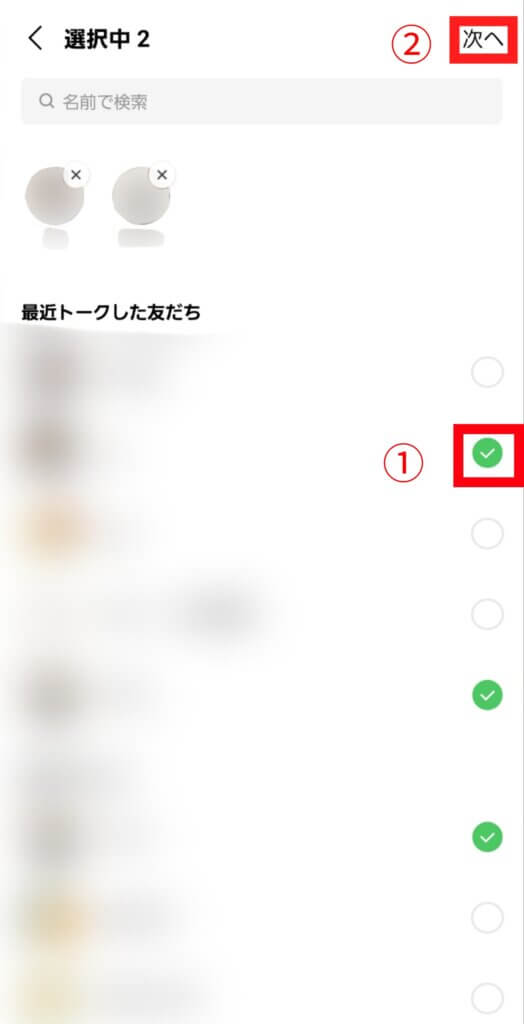
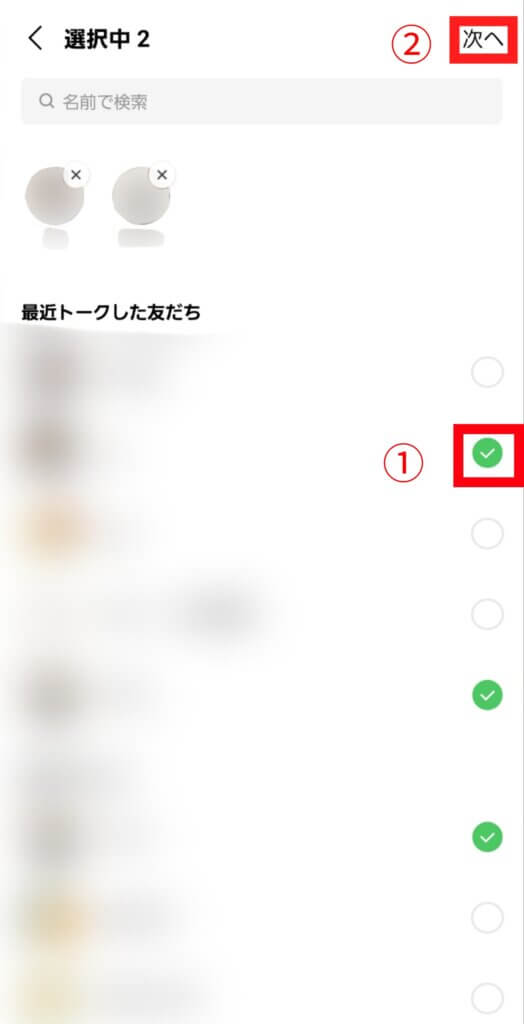
STEP
グループ名などを設定
グループ名や友達自動追加の設定をします。
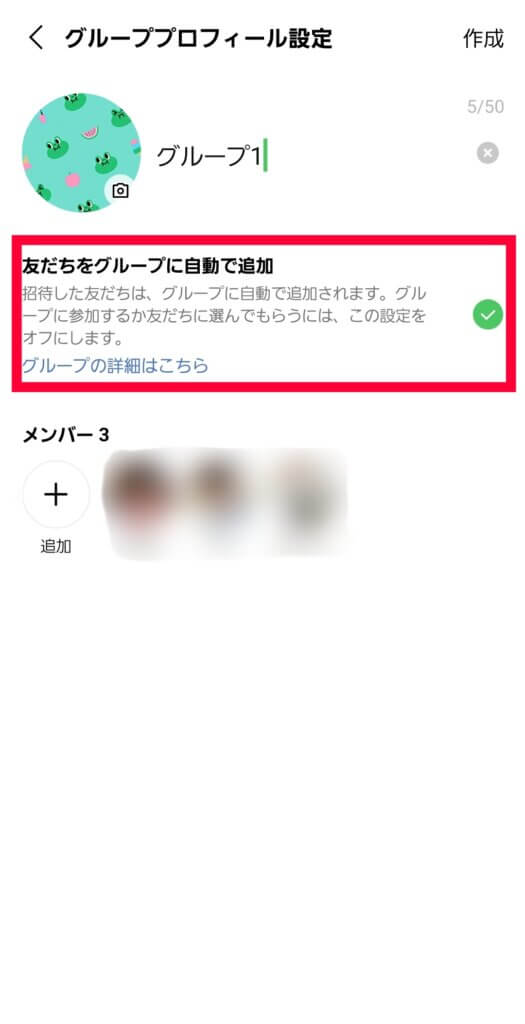
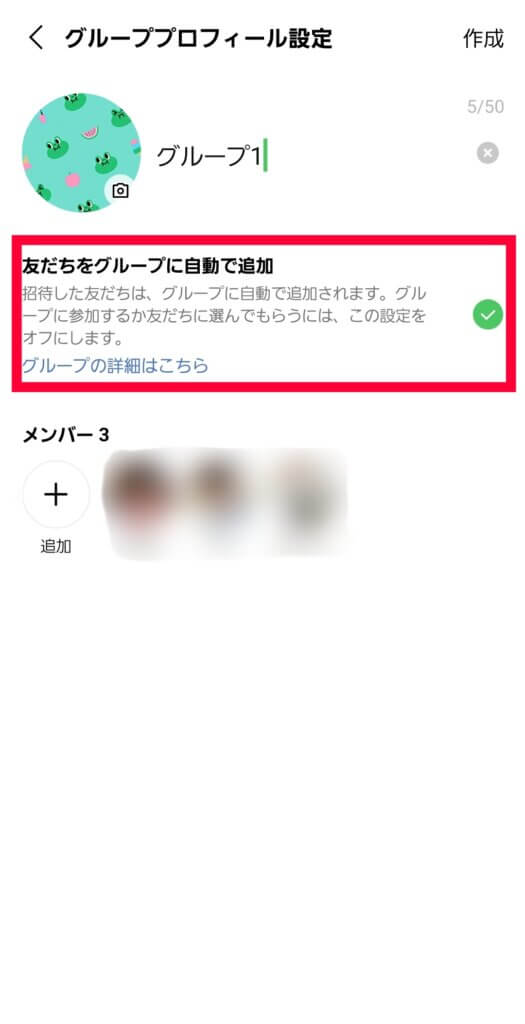
【友達をグループに自動追加する】
チェックを入れると、自動的に友達がグループに追加される機能。
相手に決めて貰う場合はチェックを外しておきましょう。
STEP
「作成」をタップ
画面上部「作成」をタップして完了です。
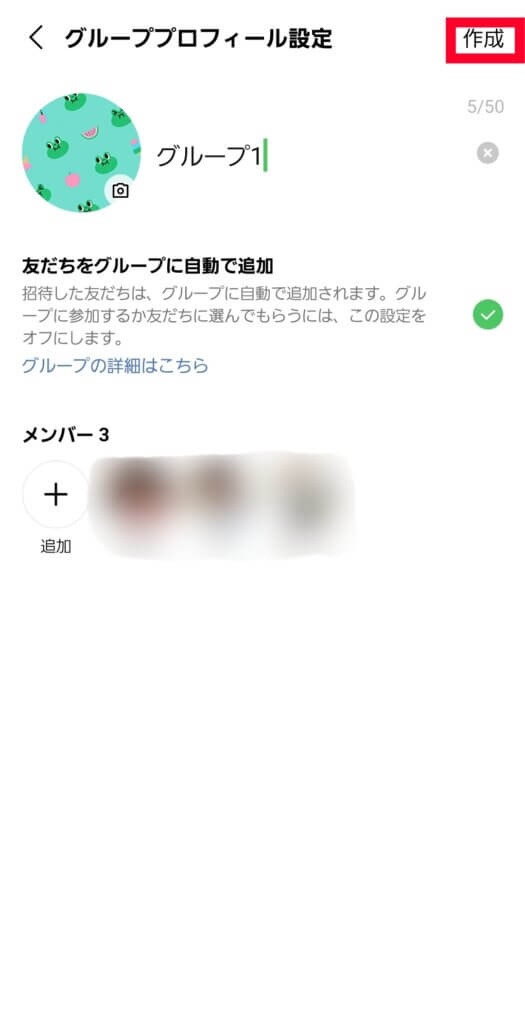
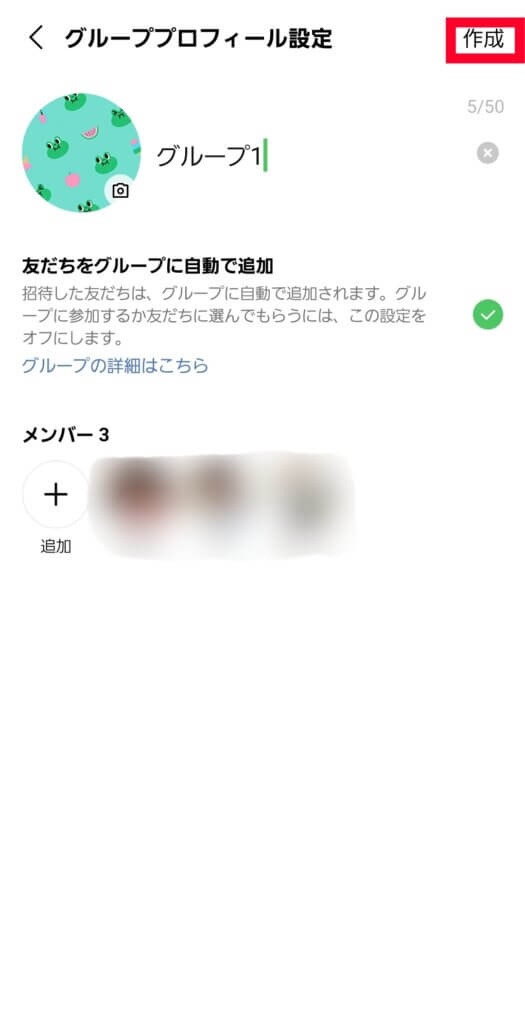
招待でグループを作る場合
既にあるグループに友達を招待して作る場合はこちらです。
STEP
ホーム画面より「グループ」をタップ
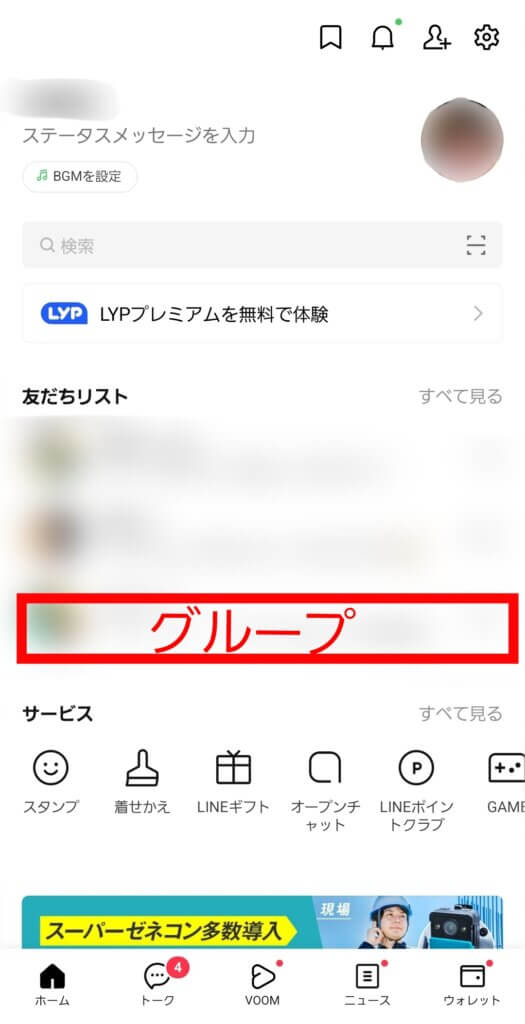
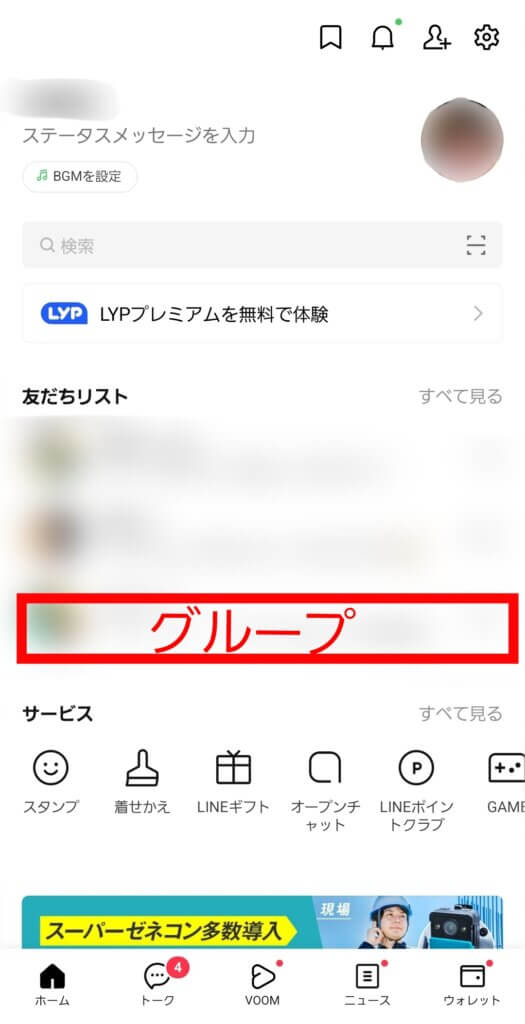
STEP
招待したいグループをタップ
作成済みのグループを選んでください。
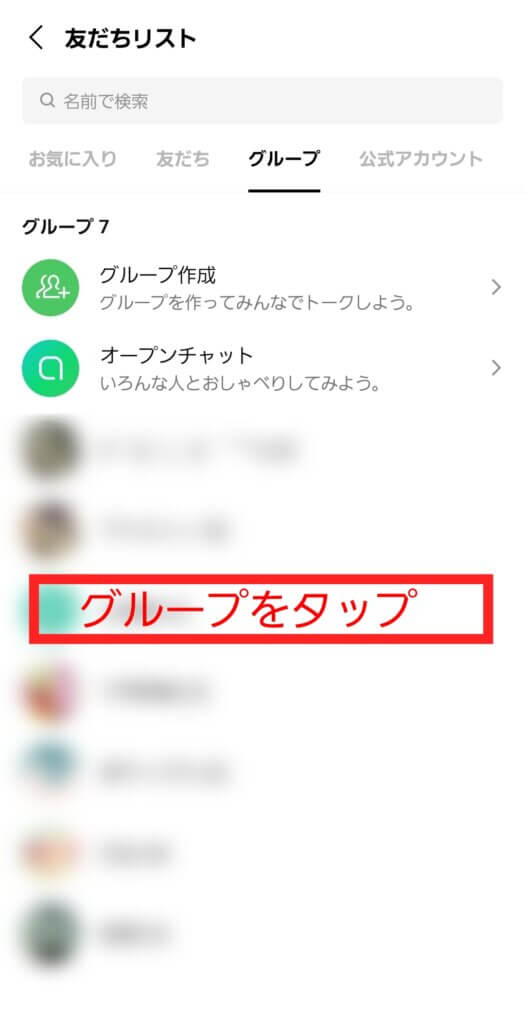
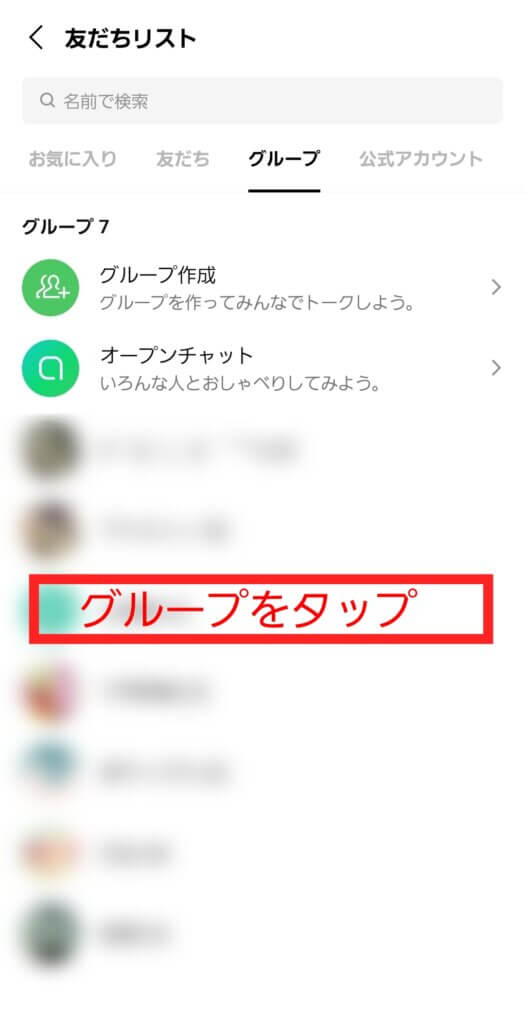
STEP
トーク画面「三」をタップ
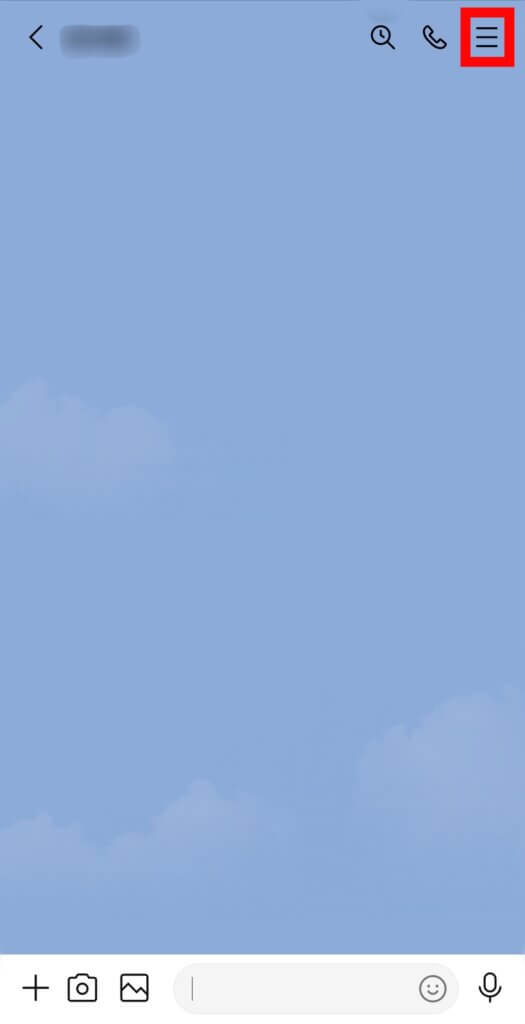
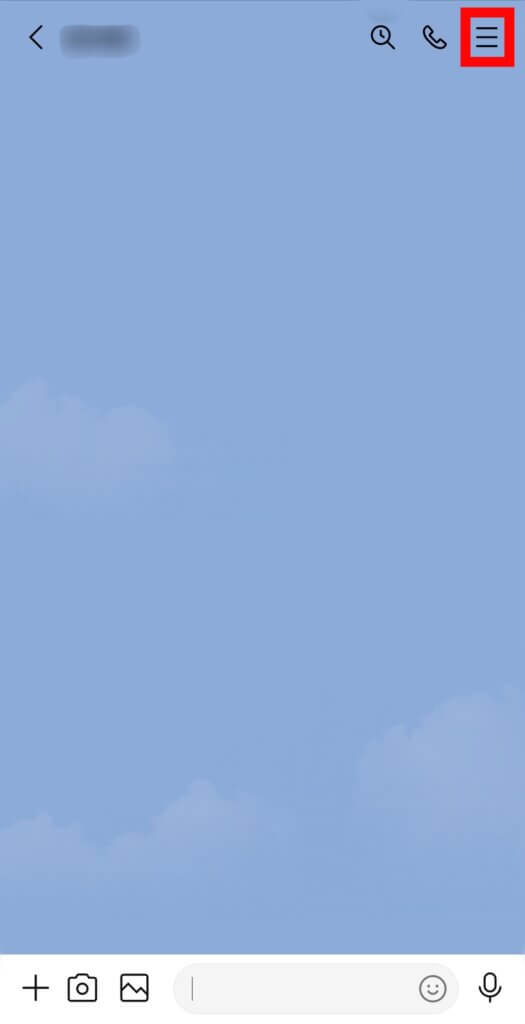
STEP
「招待」をタップ
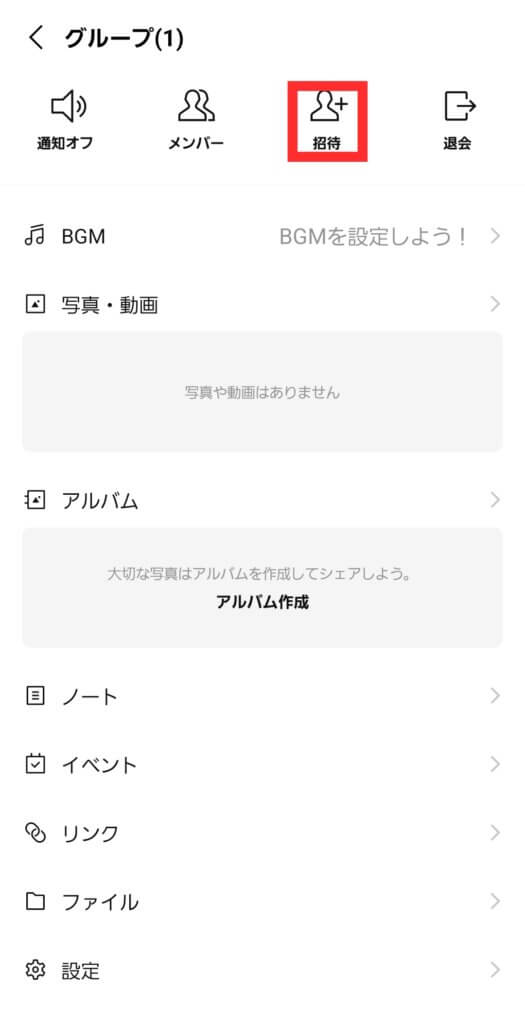
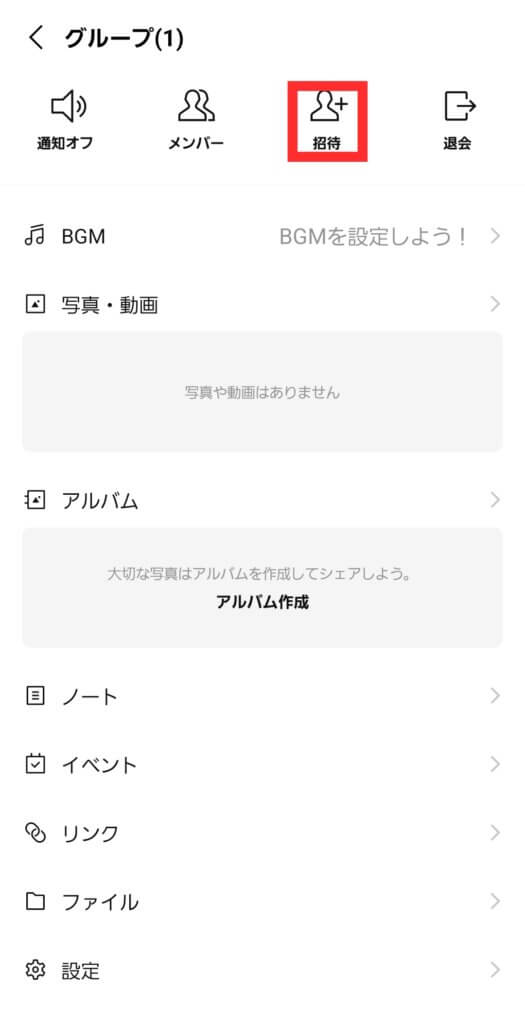
STEP
追加したい友達を選んで「招待」をタップ
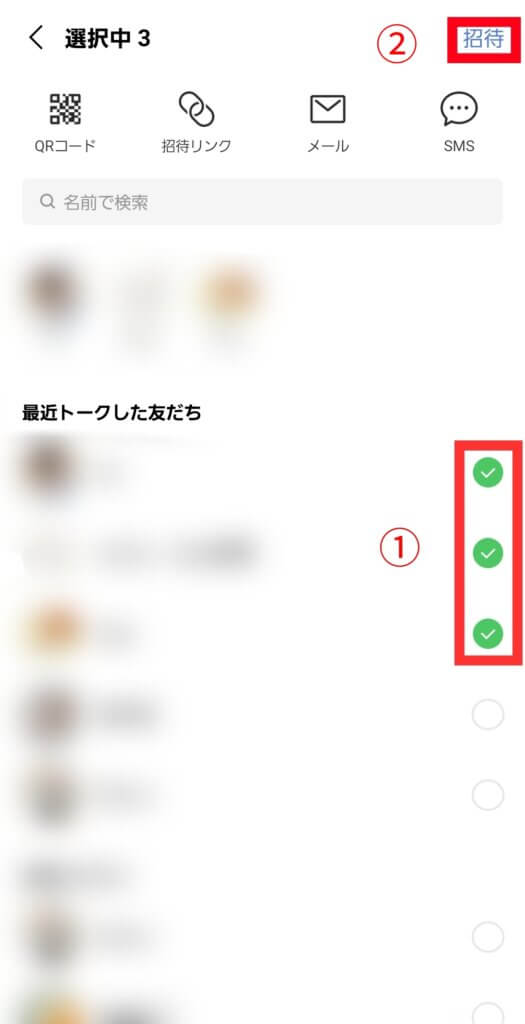
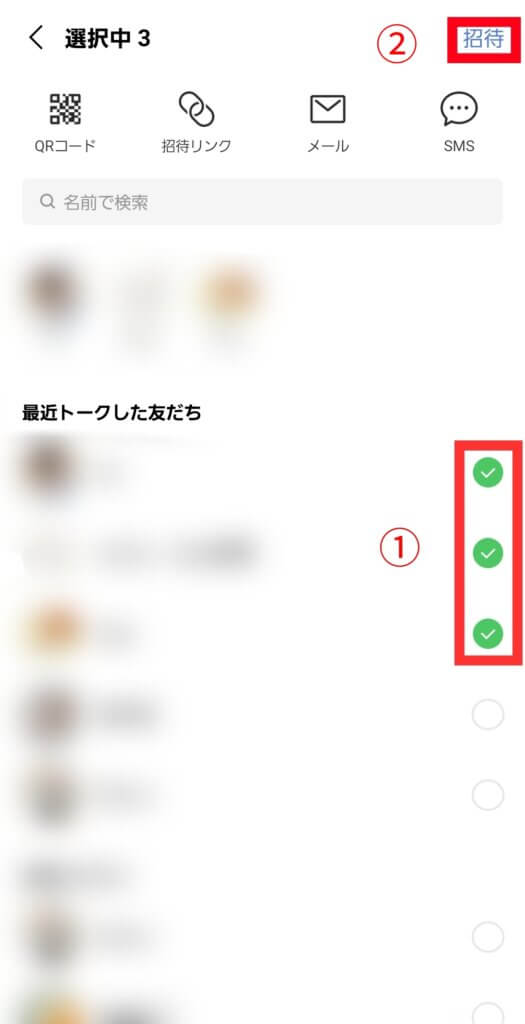
こちらで完了です。
友達以外でのグループの作り方や招待がこない場合については、下記の記事を参考にしてくださいね。
あわせて読みたい




LINEの友達以外でグループの作り方を紹介
LINEでは、グループトークで複数の友達と連絡ができるので便利よね。 LINEの友達以外でも、招待をするとグループを作成することができますが、どんな方法があるのでしょ…
あわせて読みたい




LINEグループの招待がこない時の対処法!招待されない原因は?
LINEでグループを作って複数の友達とやり取りすることがありますよね。 学校の友達や、ママ友や、職場のグループラインなど連絡網として取り合うのに便利な機能ですよね…









